
随着大家使用 Windows 时间的增加,一定会安装不少的日常应用,虽然有些应用程序平常很少用到,但重装系统之后还是需要对之前使用的软件进行恢复重装。所以在重装系统之前,很多用户都会手动记录或对已安装应用进行截图,以便之后重新进行安装。
作为系统管理员,我们也经常会需要统计客户端所安装的软件,想必大家首先会想到 SCCM,但如果你的企业没有部署 SCCM,总不会去一台一台手动统计吧。本文我们就介绍几种方式,以方便普通用户和管理员自动统计 Windows 已安装的应用程序清单。
使用命令行
最最简单的方式便是使用「命令提示符」,执行如下命令即可自动统计并在 D 盘输出当前 Windows 系统中所有已安装的软件列表:
wmic /output:D:\InstalledSoftwareList.txt product get name,version
使用PowerShell
CMD 都有了,怎么能少了强大的 PowerShell 呢,在 PowerShell 中执行如下命令同样可以输出 Windows 中已经安装的应用程序清单:
Get-WmiObject -Class Win32_Product | Select-Object -Property Name > D:\InstalledSoftwareList.txt
其实上面的 PowerShell 与 CMD 的方式一样,同样是调用了 WMI 来进行输出,如果以上命令在你的系统上无法正常输出内容,可以尝试使用如下 PowerShell 命令:
Get-ItemProperty HKLM:\Software\Wow6432Node\Microsoft\Windows\CurrentVersion\Uninstall\* | Select-Object DisplayName, DisplayVersion, Publisher, InstallDate | Format-Table –AutoSize > D:\InstalledSoftwareList.txt
使用CCleaner
对于普通个人用户来说,如果你不习惯于使用命令提示符或 PowerShell,可以使用著名的 CCleaner 来输出 Windows 已安装软件清单。
只需在打开 CCleaner 之后点击「工具」—「卸载」,在应用程序列表中右击并选择「保存为文本文件」即可导出软件列表。
使用Geek Uninstaller
使用 Geek Uninsatller 这个绿色小工具同样可以输出 Windows 中的已安装软件清单,使用时只需点击「文件」菜单中的「导出为 HTML」即可。
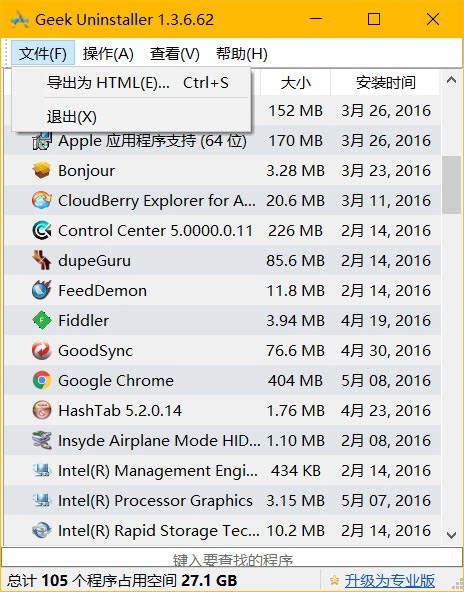
就使用下来看,Geek Uninstaller 的输出结果最为人性化,它不仅列出了所有软件列表,还对应用程序总数和所占磁盘空间大小进行了汇总统计。
本次介绍的 4 种方法中,前面两种比较适合于专业用户或管理员编写启动脚本使用,后面两种小工具比较适合普通个人用户使用,大家各取所需吧。

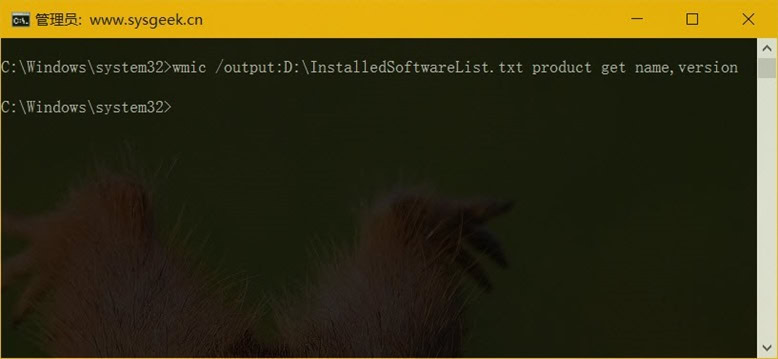
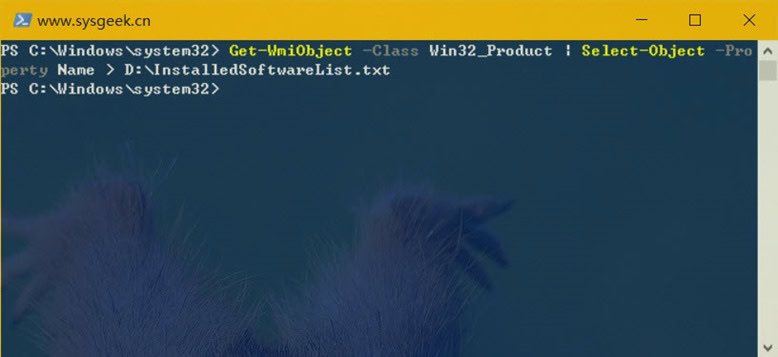
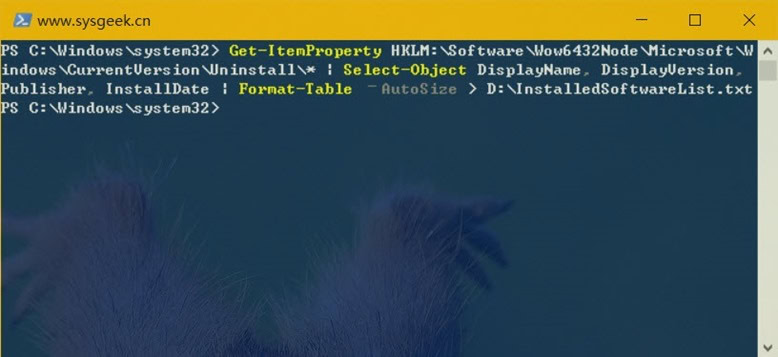
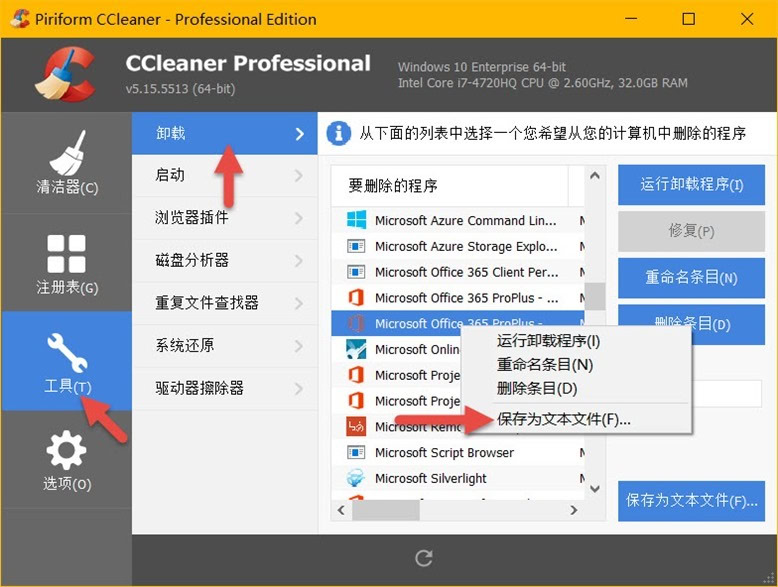











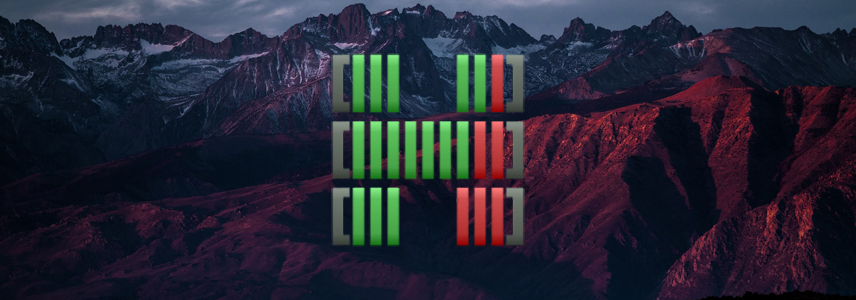


最新评论
26100 IoT为什么LTSC好几个版本的补丁都是安装不上
我推荐使用GXDE系统,内有火星应用商店。
服务器应该没有“滚动更新”的需求吧,不过Canonical 倒是方便我们这些爱好者折腾了
不行 还是不允许